プリンターが見つからないときの対処法
同じネットワークに接続されたプリンターなのに、プリンターが見つからない場合、[ネットワークの探索]と[プリンターの共有]が何らかの原因で「無効」になっている可能性があります。
この場合、設定を「有効」にすることで正常にアクセスできるか確認します。
[ネットワークの探索]と[プリンターの共有]を有効にする手順
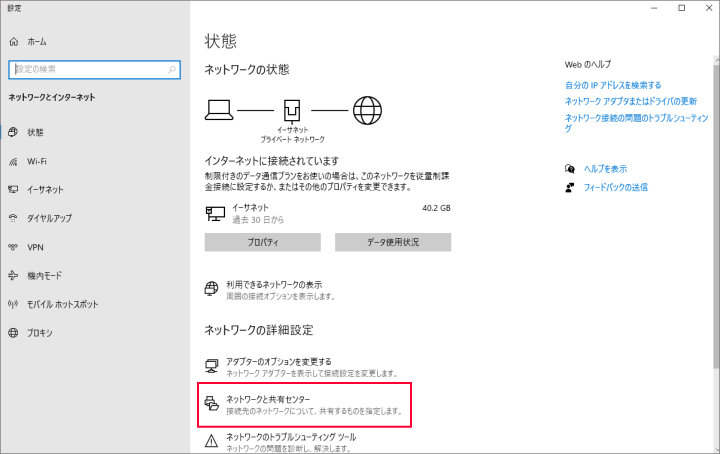
- [Windows]キーと[X]キーを押してシステムメニューを表示します。
- 表示されたメニューから[ネットワーク接続]をクリックします。
- [ネットワークの詳細設定]欄の[ネットワークと共有センター]をクリックします。
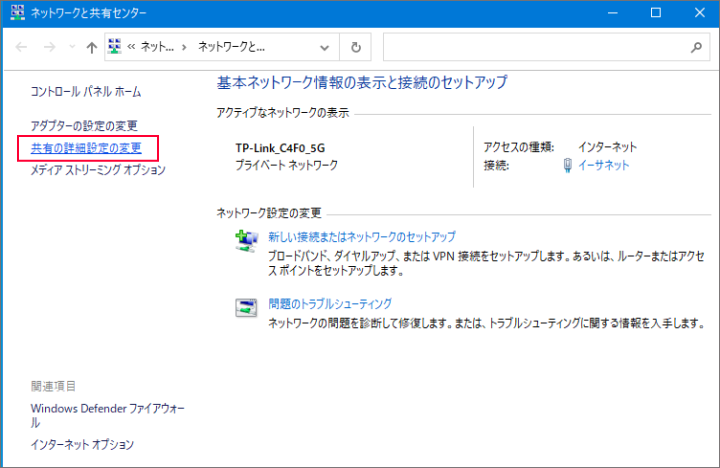
- 画面左側のメニューから[共有の詳細設定の変更]をクリックします。
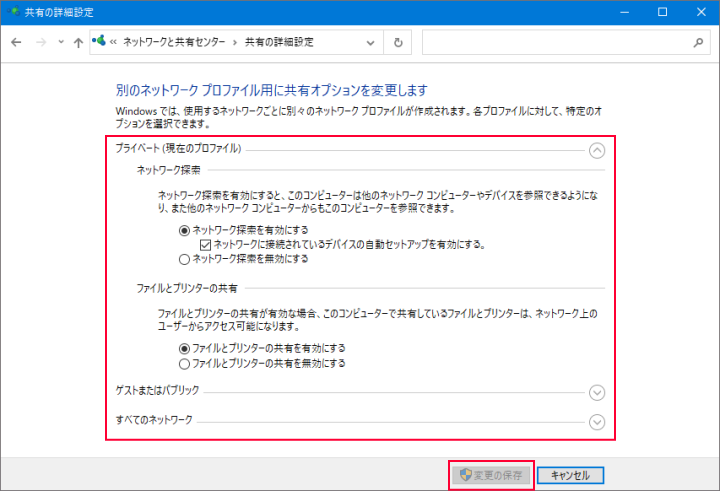
- 現在使用しているネットワークの種類(プライベート、あるいはゲストまたはパブリック)のツリーを展開します。
※[現在のプロファイル]の記載のあるネットワークが、使用しているネットワークの種類です。 - [ネットワーク探索]欄の[ネットワーク探索を有効にする]にチェックを入れます。
- [ネットワークに接続されているデバイスの自動セットアップを有効にする]にチェックを入れます。
- [ファイルとプリンターの共有]欄の[ファイルとプリンターの共有を有効にする]にチェックを入れます。
- [変更の保存]をクリックします。
- 設定の変更ができたら、ネットワークプリンターが見えるかどうか確認します。
次に読むと役立つ関連記事
■プリンターの不具合をトラブルシューティングで解決
■プリンターが見つからないときの対処法
■印刷できない場合の対処法
プロのITサポーターを目指しませんか?
ITサポーターとは、デバイスやアプリケーションを問わず、お客様のITに関する悩みを十分に聞き取り、最適なアドバイスとサポートができる人のことです。
ITサポーターeラーニングコースでは、プロのITサポーターになるためのさまざまな知識と操作方法を習得することができます。